答案:使用Node.js和JavaScript可轻松创建CLI工具。首先初始化项目并创建入口文件index.js,通过process.argv读取命令行参数,添加#!/usr/bin/env node声明执行环境;在package.json中配置bin字段指定命令名,运行npm link全局链接后即可使用mycli hello等命令;可通过yargs库增强参数解析功能,并可选发布到npm供他人安装使用。

用 JavaScript 和 Node.js 实现一个命令行工具非常简单。Node.js 提供了丰富的 API,让你可以轻松读取命令行参数、执行操作并输出结果。下面是一个完整的示例,带你从零开始创建一个基础但实用的 CLI 工具。
首先创建项目目录并初始化 package.json:
bash
mkdir my-cli-tool cd my-cli-tool npm init -y
在项目根目录创建 index.js 文件:
立即学习“Java免费学习笔记(深入)”;
#!/usr/bin/env node
<p>const args = process.argv.slice(2);</p><p>if (args.length === 0) {
console.log("Usage: mycli hello [name]");
process.exit(1);
}</p><p>const command = args[0];</p><p>if (command === "hello") {
const name = args[1] || "World";
console.log(<code>Hello, ${name}! ?</code>);
} else if (command === "version") {
console.log("mycli v1.0.0");
} else {
console.log(<code>Unknown command: ${command}</code>);
}
注意第一行 #!/usr/bin/env node,它告诉系统这个文件要用 Node.js 执行。
修改 package.json,添加 bin 字段和名称:
{
"name": "mycli",
"version": "1.0.0",
"bin": {
"mycli": "./index.js"
},
"preferGlobal": true,
"description": "A simple CLI tool in Node.js",
"keywords": ["cli", "tool"],
"author": "Your Name",
"license": "MIT"
}
在项目目录下运行:
npm link
这会把你的命令注册到系统的全局命令中。
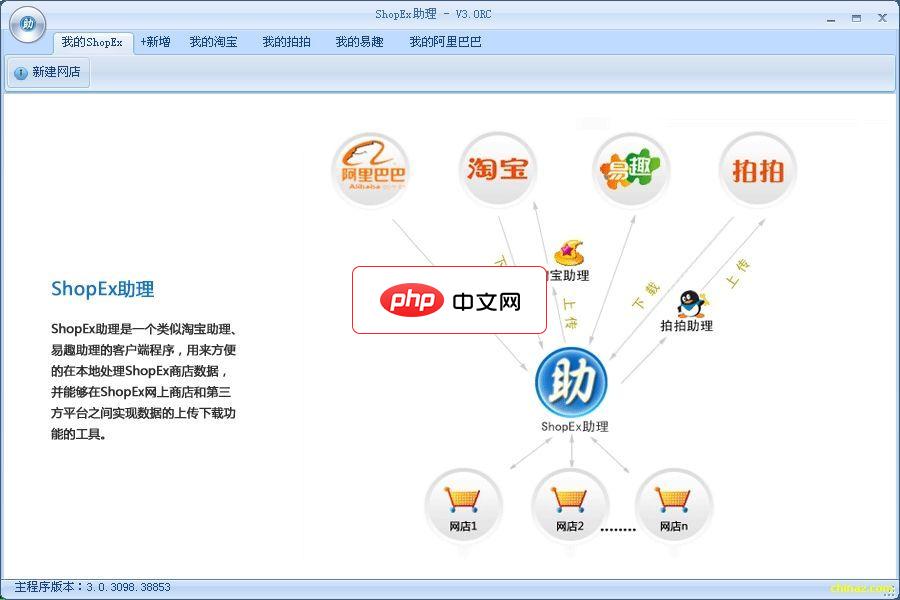
一个类似淘宝助理、ebay助理的客户端程序,用来方便的在本地处理商店数据,并能够在本地商店、网上商店和第三方平台之间实现数据上传下载功能的工具。功能说明如下:1.连接本地商店:您可以使用ShopEx助理连接一个本地安装的商店系统,这样就可以使用助理对本地商店的商品数据进行编辑等操作,并且数据也将存放在本地商店数据库中。默认是选择“本地未安装商店”,本地还未安
 0
0

现在可以在任意位置运行:
mycli hello Alice # 输出:Hello, Alice! ? <p>mycli hello</p><h1>输出:Hello, World! ?</h1><p>mycli version</p><h1>输出:mycli v1.0.0</h1><p>
你可以引入第三方库让参数处理更强大。比如使用 yargs:
npm install yargs
然后修改 index.js:
#!/usr/bin/env node
<p>const yargs = require('yargs');</p><p>yargs
.command({
command: 'hello',
describe: 'Say hello',
builder: {
name: {
describe: 'Your name',
type: 'string',
demandOption: false
}
},
handler(argv) {
console.log(<code>Hello, ${argv.name || 'World'}! ?</code>);
}
})
.command({
command: 'version',
describe: 'Show version',
handler() {
console.log('mycli v1.0.0');
}
})
.help()
.argv;
如果你希望别人也能使用,可以发布到 npm:
npm login npm publish
之后其他人就可以通过 npm install -g mycli 安装使用。
基本上就这些。你现在已经拥有了一个可用的命令行工具,可以根据需要扩展功能,比如读写文件、调用 API、生成代码等。
以上就是使用JS实现一个命令行工具_javascript node.js的详细内容,更多请关注php中文网其它相关文章!

java怎么学习?java怎么入门?java在哪学?java怎么学才快?不用担心,这里为大家提供了java速学教程(入门到精通),有需要的小伙伴保存下载就能学习啦!

Copyright 2014-2025 https://www.php.cn/ All Rights Reserved | php.cn | 湘ICP备2023035733号